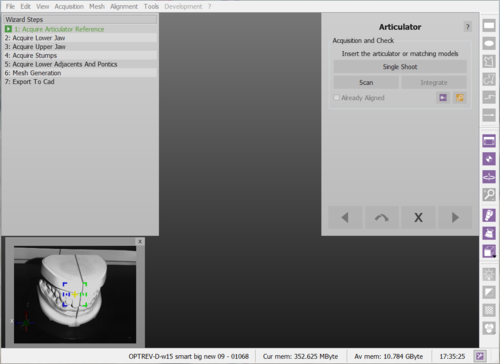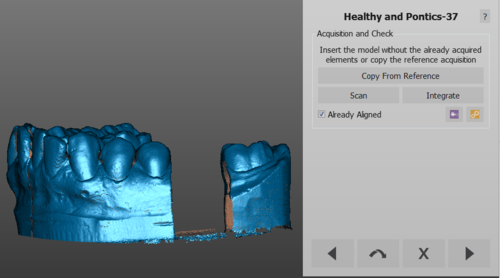Wizard Acquisition
Contents
Sihirbaz Alımı
Adım Adım Sihirbaz sırasında şunlar yapılabilir: tek bir taramada tek bir nesne veya çok sayıda nesne alma, daha önce alınmış bir nesneyi yendien alma ve tüm bu alımları tümleştirme.
Tek Nesne
Bir öğenin alınması her gerektiğinde, spesifik bir sihirbaz ekranı görüntülenir:
- Alınacak nesnenin adı
- Taranması gereken öğenin kısa bir açıklaması
- Nesne Rengi için bir seçici
- Alımı başlatmak için Tara Düğmesi
- Daha önce alınmış bir nesnenin tümleştirilmesi için Tümleştir Düğmesi
- Bu nesnenin projenin kalanıyla daha önce hizalandığını gösteren bir Daha Önce Hizalanmış onay işareti
Sihirbazı takip etmek çok kolaydır:
- Nesne açıklamasını okuyun
- Doğru nesneyi tarayıcının içine yerleştirin
- Tara düğmesine tıklayın
- Alımdan memnun kalmazsanız, yeni bir alım başlatmak için Tara düğmesine yeniden tıklayın veya verileri eklemek için Tümleştir düğmesine tıklayın
Canlı Görünümü Açma
Tarama işleminin nasıl ilerlediğini bilgisayar ekranında görmek için ![]() düğmesine basarak kameraların canlı görünümünü açmak mümkündür.
düğmesine basarak kameraların canlı görünümünü açmak mümkündür.
Gelişmiş Parametreler
Sihirbaz sırasında, alınacak öğenin türüne bağlı olarak alım stratejisi otomatik olarak seçilir.
Ancak, bazı spesifik durumlarda tarama stratejisinin varsayılan olmayan bir strateji ile değiştirilmesi gerekebilir. Örneğin, kullanıcının güdükler değil de, dayanaklar taraması gerekiyorsa, spesifik dayanak stratejisinin seçilmesi en doğrusudur. Aynısı, kullanıcının bir vener tasarlaması gerektiği durumlarda da geçerlidir: Bu, güdükler için varsayılan strateji değildir, ancak alım sırasında seçilebilir.
Stratejiyi değiştirmek için ![]() düğmesine tıklayın ve açılır menüden seçin.
düğmesine tıklayın ve açılır menüden seçin.
Referanstan Kopyalama
Bazı durumlarda, bir öğenin verileri başka bir alım sırasında daha önce taranmış olabilir.
Bu gibi durumlarda, yazılım mevcut görüntüyü gösterir ve detaylı olarak daha önce taranmış parçaları otomatik olarak çıkarır. Her halükarda, Referanstan Kopyala düğmesine basarak görüntünün tamamını kopyalamak veya kesim kopyasından memnun kalmadıysanız yeni bir alım başlatmak her zaman mümkündür.
Çoklu Alım
Çoklu güdük veya çoklu implant alımında, her bir öğe için ayrı bir alım gerçekleştirmemek daha doğrudur.
Aynı anda çok sayıda nesne alınabilir.
Nesnelerin tüm parçalarının görünür olduğundan ve model tepsisinde veya Çoklu Güdük desteğinde birbirlerine yeterli mesafede bulunduklarından emin olun. Bu gibi durumlarda, aynı anda taranacak nesnelerin seçilmesi mümkün olduğunda yazılım bir Çoklu Alım Kurulum adımı gösterir.
Bu adımda, daha önce alınmış öğelerle birlikte, taranması gereken tüm nesnelerin bir listesi gösterilir.
Birlikte taranması gereken nesnelerin kutularını işaretleyin ve güdükler taranırken Çoklu Güdük tepsisi kullanımına izin vermek için iletişim kutusunun en altındaki Çoklu Güdük desteğini kullan seçeneği varsayılan olarak işaretlenir.
Çoklu Güdük ile
Çoklu Güdük seçeneği seçiliyse, yazılım güdükler için spesifik bir alım ayarlar; bir görüntü güdüklerin Çoklu Güdük tepsisine yerleştirilmesinde kullanıcıya kılavuzluk eder.
Alımdan sonra, yazılım her bir güdüğü otomatik olarak tanır ve başka nesnelerin alımına izin vermek için Çoklu Alım Adımına geri döner.
Çoklu Güdük olmadan
Çoklu Güdük seçimi kaldırıldıysa, yazılım nesneleri alır ve sonraki adımda kullanıcının her bir nesneyi elle tanımlaması gerekir.
Spesifik bir Sihirbaz Adımı hangi nesnenin tanımlanması gerektiğini sorar. Kullanıcı şunları yapmalıdır:
- Hangi nesnenin seçilmesi gerektiğini Sihirbaz Sayfasında okuma
- Seçim Aracı kullanarak spesifik nesneyi seçme
- Segment düğmesine tıklama
- İleri düğmesine tıklama
Tüm nesneler tanımlandığında, yazılım Çoklu Alım adımına geri döner. Tüm nesneler alındıysa, Adım Adım Sihirbaz ile devam etmek için İleri düğmesine tıklayın
Tümleştirme
Bir alımdan sonra Tümleştir düğmesine tıklandığında, Tümleştirme Modu başlatılır.